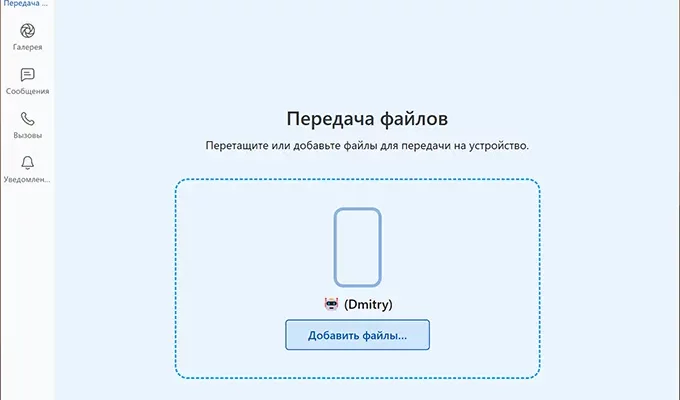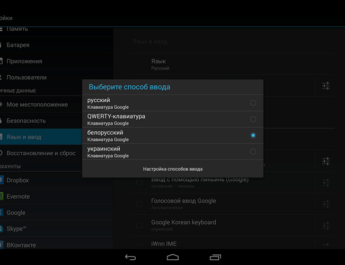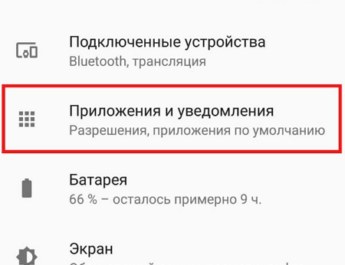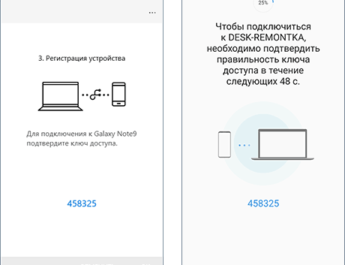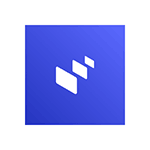
Нещодавно Intel випустила власну програму для зручного підключення смартфона до ПК або ноутбука з Windows 11, що дозволяє виконувати дзвінки, писати SMS повідомлення та повідомлення iMessage з комп’ютера через ваш телефон, підключений до нього.
У цьому огляді — про початкове налаштування Intel Unison, його можливості та загальне враження від роботи програми.
Завантаження, встановлення та налаштування підключення
Для того, щоб використовувати Intel Unison вам потрібно встановити безкоштовну програму як на ваш комп’ютер, так і на телефон.
- Скачати Intel Unison Windows 11 можна безкоштовно Microsoft Store. Примітка: офіційна сторінка програми повідомляє «only available on eligible Intel Evo designs», але в моєму випадку програма без проблем встановилася і працює на комп’ютері без сертифікації Intel Evo.
- Додаток для Android в Play Маркет
- Додаток для iPhone в App Store
Після запуску програми на комп’ютері та смартфоні порядок дії буде наступним (у моєму випадку скріншоти зроблені на iPhone, але і на Android все виконується аналогічним чином):
- QR-код відображається у програмі на комп’ютері.
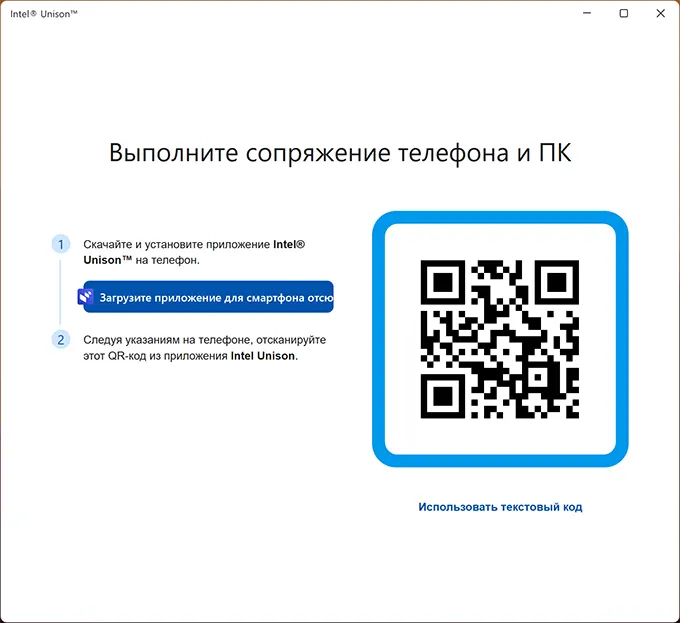
- Додаток на телефоні запросить необхідні дозволи, після чого потрібно відсканувати QR-код з екрана комп’ютера.
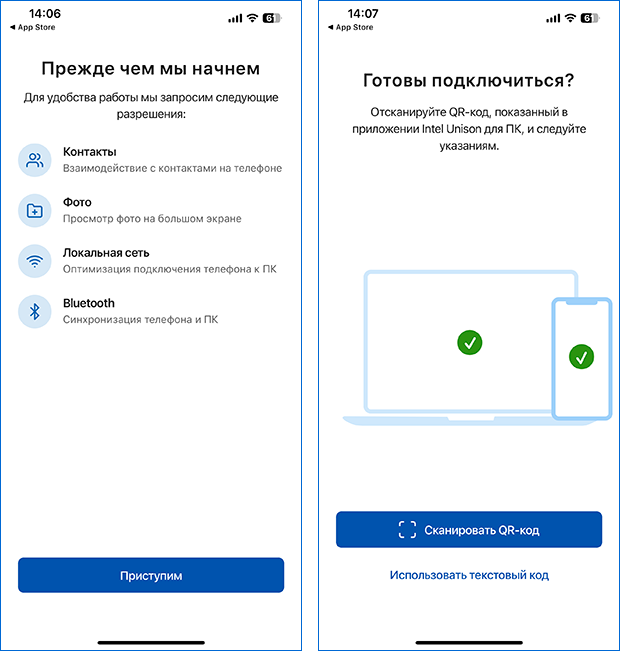
- На телефоні та на комп’ютері потрібно буде надати необхідні дозволи для поєднання Bluetooth (але додаток повинен працювати і через локальну мережу по Wi-Fi, якщо Bluetooth відсутній).
- Залежно від ОС телефону також може знадобитися надати додаткові дозволи, наприклад, отримання повідомлень з телефону.
На цьому процес налаштування та сполучення буде завершено, можна приступати до використання.
Використання Intel Unison
Після завершення налаштування підключення на телефоні з’являться дві вкладки: «Отримані» та «Надіслані» для обміну файлами з комп’ютером. Можливі дії з телефону — лише надсилання файлів на комп’ютер та перегляд отриманих файлів.
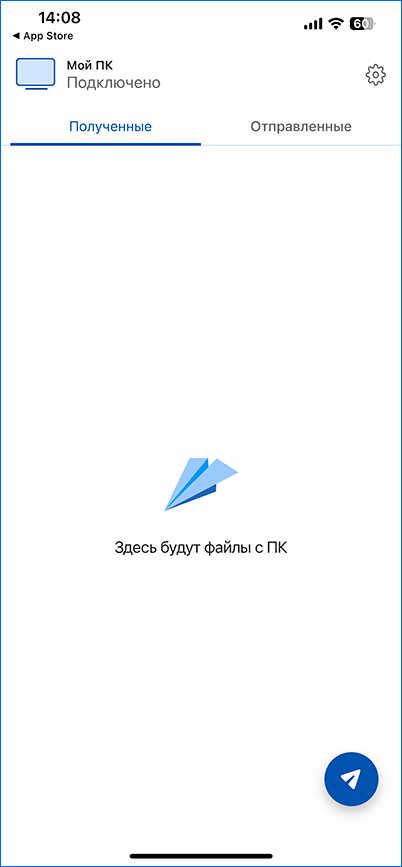
Всі основні дії доступні в інтерфейсі Intel Unison на ПК:
- Передача файлів — достатньо просто перетягнути потрібні файли, щоб надіслати їх на телефон.
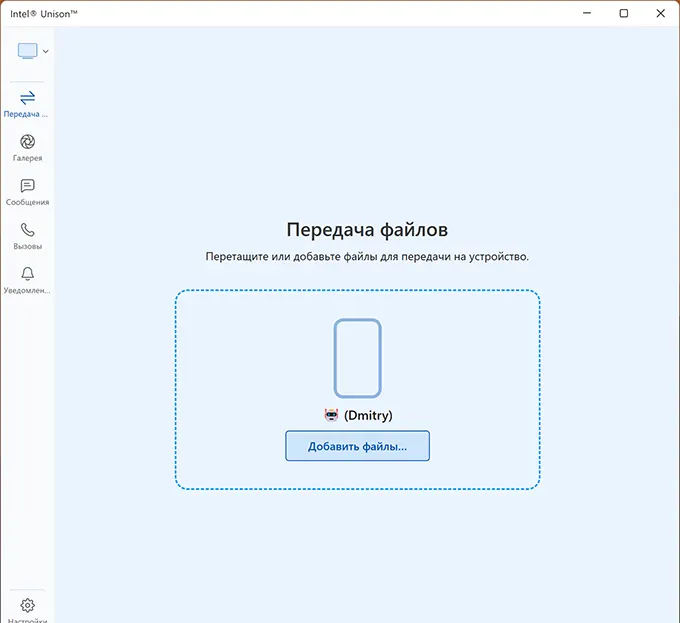
- Галерея — перегляд фото з телефону, збереження їх на комп’ютер, видалення зайвих фотографій.
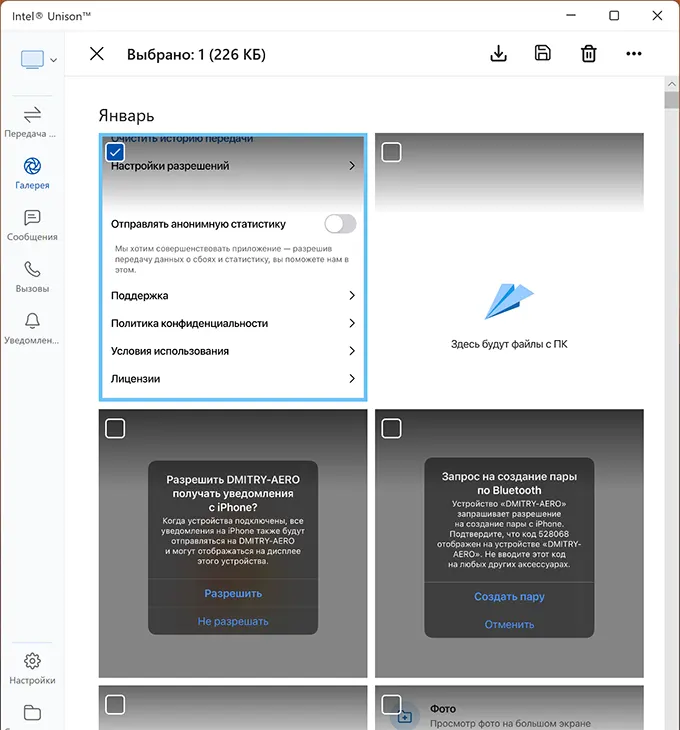
- Повідомлення — надсилання СМС повідомлень друзям, для iPhone підтримується iMessage (тип повідомлення, що надсилається, буде визначено автоматично). Відповідати на вхідні повідомлення можна прямо з вікон сповіщень Windows 11.
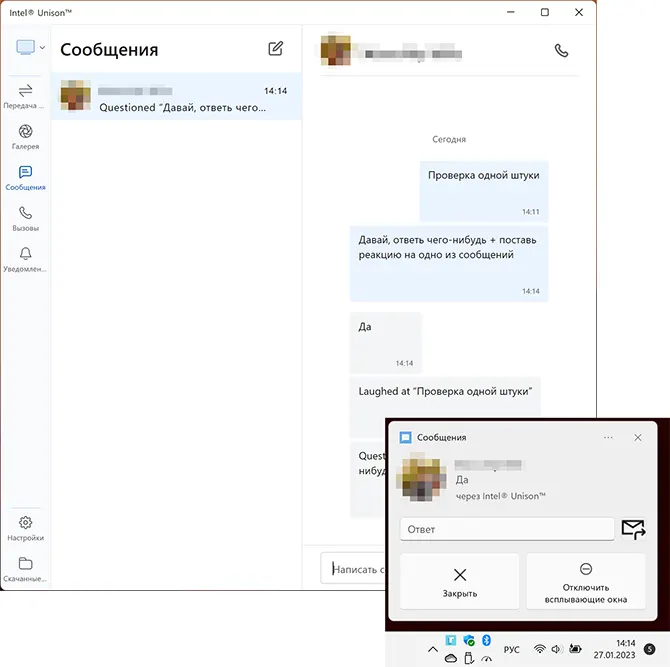
- Дзвінки — дзвінки з комп’ютера через телефон, приймаючи вхідні дзвінки.
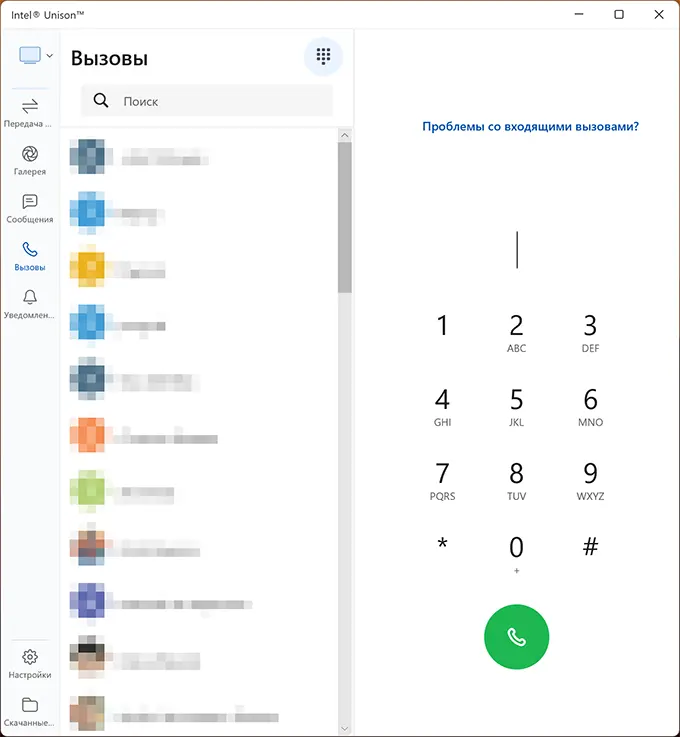
- Сповіщення — налаштування повідомлень з телефону на комп’ютері.
Набір налаштувань програми як на телефоні, так і на комп’ютері скромний: на смартфоні ви можете розірвати зв’язок із підключеним пристроєм, а на комп’ютері, додатково – налаштувати повідомлення зручним для вас способом:
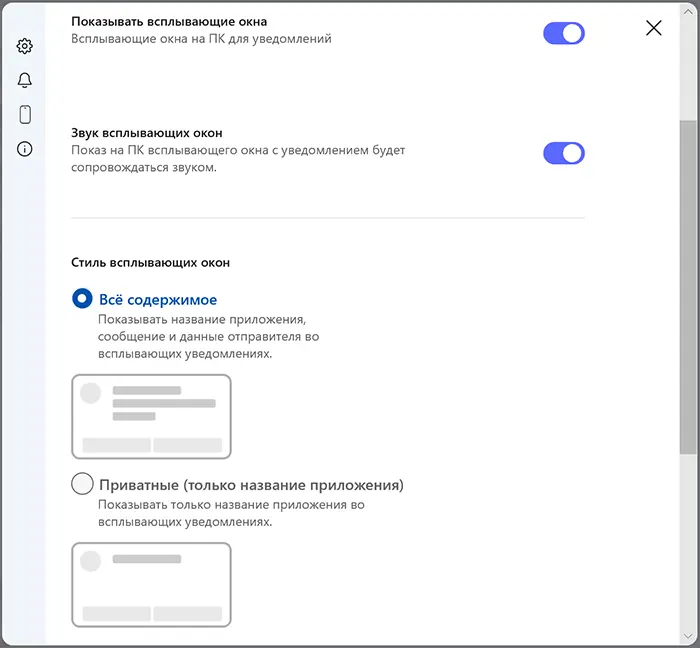
У моєму короткому тесті Intel Unison працювала напрочуд стабільно: жодна з функцій не показала будь-яких проблем у використанні, як це бувало з аналогічними програмами:
- З’єднання з Windows (З’єднання з телефоном), підтримуються тільки Android-пристрої
- Dell Mobile Connect
У вказаних програм є додаткові корисні можливості, наприклад перегляд екрана телефону або запуск програм, підтримка месенджерів, але за відгуками користувачів нерідко трапляються ті чи інші проблеми під час роботи окремих функцій.
гладко, але має більш обмежений набір функцій, принаймні на поточний момент часу, і, наскільки я можу припустити, призначено тільки для Intel-пристроїв.
Підводячи підсумок , якщо ви шукали простий, швидкий і зручний додаток для здійснення дзвінків через телефон з комп’ютера, відправки повідомлень та управління фотографіями, але знайдені раніше варіанти не підійшли, рекомендую спробувати Intel Unison, не виключено, що цього разу це буде відповідне рішення.